Создание скриншотов с помощью клавиши Print Screen. FAQ
Клавиша Print Screen на клавиатуре расположена справа от кнопки F12, над кнопкой Insert.
Читать дальше...
После нажатия этой кнопки текущая картинка с монитора сохраняется в буфер обмена (Сlipboard). Из буфера ее можно вставить в любой графической программе (например Microsoft Paint) в уже существующий документ, либо во вновь созданный. Вставить скриншот можно с помощью меню Edit - Paste (Правка - Вставить), либо одновременным нажатием клавиш Ctrl+V.
При одновременном нажатии Alt и PrintScreen в буфер обмена скопируется не весь экран, а только активное окно.
Программы для создания скриншотов, видео
AnalogX Capture - утилита для захвата экрана и создания скриншотов.
AT Screen Thief - утилита для захвата экрана со встроенным редактором скриншотов (полное решение для обработки скриншотов!).
AVISnap - позволяет записывать содержимое экрана в видеофайл в реальном времени. Компрессия любым установленным в системе кодеком и сжатие размера. Содержит готовые заготовки для различных типов систем.
BB FlashBack - при помощи программы можно записать происходящее на экране и сохранить в виде Flash-ролика. Получившийся файл с наглядным пособием можно впоследствии отправить по электронной почте как вложение.
BB TestAssistant - записывает всё, что происходит на экране компьютера -движения мышью, перемещение / открытие окон и т.д., нажатия клавиш, а также звуки — в компактный видеофайл.
CamStudio - программа записывает все, что происходит на экране и сохраняет это в avi файл вместе со звуком. Качество записи зависит, только от установленных в системе аудио и видео кодеков.
Camtasia Studio - интегрированный пакет для записи происходящего на экране, с помощью которого вы можете создать высоко качественные медиа файлы. Запись с экрана в режиме реального времени позволяет записать действие полностью. Быстрое создание интерактивного оглавления, которое пользователи могут видеть, слышать и работать для максимального удобства.
Capture Professional - программа для снятия изображений с экрана Windows, отдельных окон, компонентов меню и др. В программе реализованы функции сканирования и редактирования изображений.
DeskShot - программа для снятия скриншотов с экрана через определённый промежуток времени или по нажатию горячей клавиши.
Flash32 - мощная программа захвата изображений и звука. Используйте мышь для выделения части экрана (любой формы, любого размера), отдельной части окна, полного окна или всего экрана. Захват со сканера, со звуковой карты (в форматах WAV или MP3), из файлов (exe, dll, ani, cur, bmp, ico, icl...), из буфера обмена, с указателем мыши, без указателя или даже с другим указателем!. Изображения могут быть сохранены в различных форматах (111 форматов, включая jpeg, gif, tif, tga, eps, vrml, png, pcd, psd...). Вы можете даже захватывать WEB-страницы или картинки из кэша.
Glance - программа предназначена для захвата изображения экрана, его участка, окон, и видео-кадров. Сохраняет захваченное изображение в файлах формата BMP, GIF, JPEG. Дополнительные возможности: увеличение участка экрана, поддержка операции drag-and-drop, автоматическое удаление лишнего фона, подключение внешнего графического редактора, поддержка "горячих клавиш" и др.
HyperCam - программа HyperCam, создающая видеоряд из того, что происходит на экране. Программа запечатлевает: движения курсора мыши, выбор из меню и все остальное, что вы видите на экране (остальные отображаемые на экране действия). И не только это – программа запоминает звуки системного динамика. Управлять ей можно и на расстоянии, например посредством автоматизированного программного обеспечения клиента. Программа найдет применение прежде всего при составлении различных учебных пособий, создании презентаций, демо версий и т.д.
HyperSnap - захват экрана с программ на рабочем столе Windows, игр, видео (в т.ч. автоматический захват экрана) в средах DirectX, Direct3D, 3Dfx Voodoo и Glide. Захват длинных web-страниц или длинных текстовых документов с использованием автоматической прокрутки. Возможностей встроенного редактора хватит для редактирования и аннотирования полученых изображений.
Mr. Captor - захватывает неподвижные и движущиеся изображения на экране компьютера.
MWSnap - с помощью MWSnap можно легко снимать скриншоты фиксированной и произвольной прямоугольной области экрана, всего Рабочего стола, а также отдельных окон и меню. Каждой операции можно назначить свои "горячие" клавиши и звуковое оповещение. Есть возможность автосохранения скриншотов. В случае активизации этой функции MWSnap начинает самостоятельно создавать графические файлы получаемых картинок. Для этого в настройках программы на закладке "Автоматическое сохранение" следует задать папку для них и название с подставляемым цифровым индексом. При желании можно также задать режим автоматической печати скриншотов ("Инструменты -> Auto Printing"), а на закладке еще и автокопирование их в Буфер обмена. Полученные скриншоты можно обрабатывать прямо в окне MWSnap: вращать, например, картинки ("Редактировать -> Transform"), добавлять к ним рамки (Add frame) и изображения курсора (Add cursor).
PrintKey - полезная утилита для тех, кому приходится делать много скриншотов, например, для технических писателей или составителей презентаций ПО. В PrintKey есть возможность настройки «горячих» клавиш, при нажатии которых происходит «фотографирование» экрана или проведение этой операции через заданный промежуток времени. Можно «снимать» экраны с DOS-программ, запущенных из-под Windows. Если требуется получить строго определенную часть изображения, следует воспользоваться функцией Get Rectangular Area, и у вас появится возможность выделить необходимую область.
Quick Screen Capture - мощная программа для захвата и редактирования экранного изображения. Она позволяет делать снимки любой части вашего экрана более чем 10-ю способами и сохранять изображения в форматах BMP/JPG/GIF.
Quick Screenshot Maker - если вам приходится делать большое количество скриншотов и добавлять на них сопроводительные надписи, обратите свое внимание на программу Quick Screen Capture. Эта утилита делает скриншоты более чем десятью способами, и может сохранить захваченный экран в формат BMP/JPG/GIF. Программа поддерживает горячие клавиши и имеет функцию автосохранения.
Screen Movie Studio - программа, записывающая происходящее на Рабочем столе, в видеофайл. Использовать ее можно как для снятия своеобразных динамических скриншотов, так и для создания презентаций. Получающийся файл.avi может быть сжат кодеками, установленными в системе. Можно выделить область экрана, с которой будет снято видео. При включенной опции “Auto Pan” эта область будет двигаться вслед за курсором. Видеофрагмент может быть снабжен заголовком и датой создания. Кроме того, настройке поддаются звуки, сопровождающие события на экране, и вид курсора.
Screenshot Captor - программа для снятия скриншотов. Эта утилита позволяет фиксировать активные окна, устанавливать область окна (так называемые регионы) или захватывать всю доступную область экрана. Screenshot Captor поддерживает наиболее встречаемые форматы графических файлов, такие, как: gif, jpg, tiff, png и другие. Данную программу выделяют следующие особенности: возможность включать комментарии в графические файлы, большое количество режимов сбора данных, у каждого режима своя горячая клавиша и т.д. Авторы программы старались сделать её наиболее удобной в использовании. Как заверяют разработчики, этот проект разрабатывался исключительно для служебного использования, в качестве замены стандартной утилиты для снятия скриншотов. Им нужен был программный продукт, способный сократить время работы над созданием конечного скриншота для их обзоров.
ScreenShoter - при нажатии выбранной Вами кнопки прога сохраняет картинку на диск.
ScreenVirtuoso Pro - предназначена для записи движения на экране и сохранения результата в видео-файле формата AVI, MPEG, VCD, SVCD, DVD, SWF. Программа может использоваться для создания демонстраций и обучающих видео.
SnagIt - лучшая в своем роде программа для создания сриншотов. Обладает просто кучей возможностей. Кроме того может записывать с экрана и видео.








 Ответить с цитированием
Ответить с цитированием